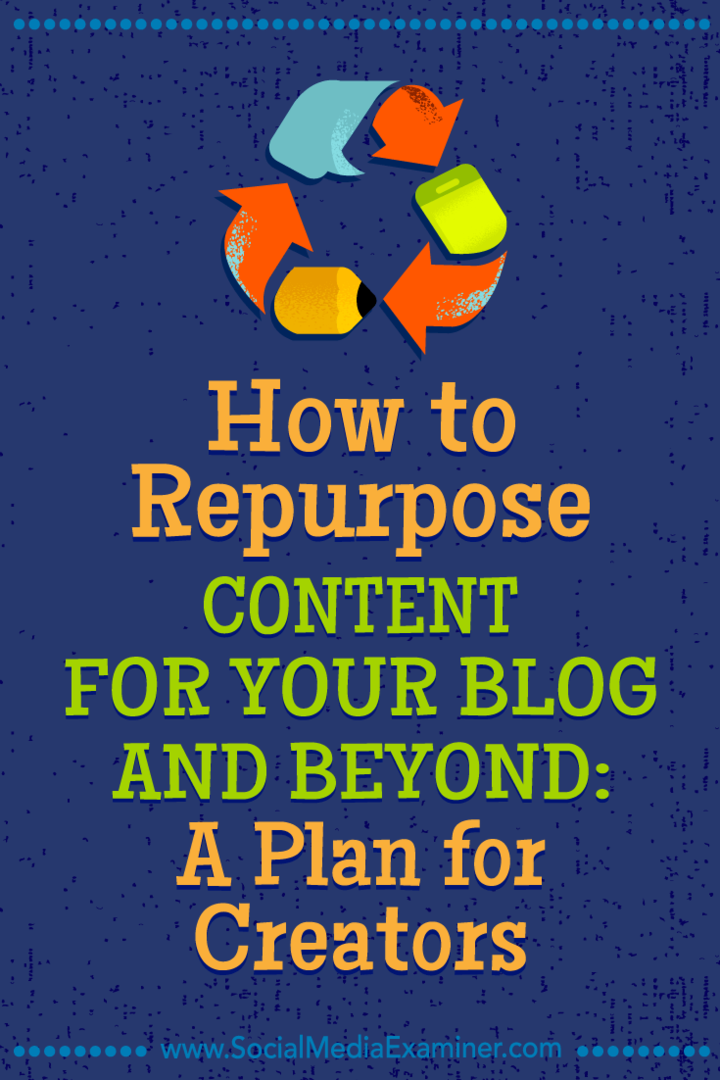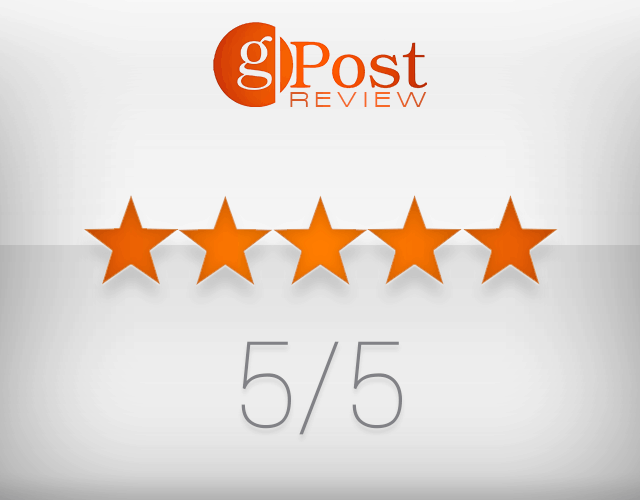Како пренаменити садржај за свој блог и даље: План за ауторе: Испитивач друштвених медија
Блоггинг / / September 26, 2020
 Да ли се мучите са редовним објављивањем на својим маркетиншким каналима?
Да ли се мучите са редовним објављивањем на својим маркетиншким каналима?
Тражите начин за поједностављивање процеса?
У овом чланку ћете откријте како да користите једну идеју о садржају за стварање видео записа, звука и блогова који стварају верну и ангажовану базу обожавалаца.
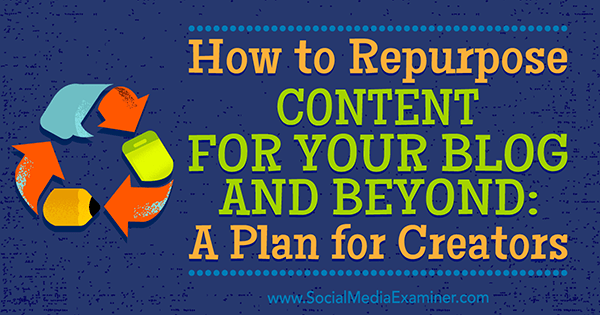
Зашто одржавати блог, подцаст и видео канал?
Уложени обожавалац може се изградити само досегом, ангажовањем и пажњом: досег к ангажман = популарност и популарност к пажња = поверење. Ево како вам одржавање блога, подцаста и видео канала може помоћи у томе.
Изградите досег путем садржаја блога
Досег је око проналаска; бити видљив. Ваш блог је савршено за ово. Претраживање текста и даље има најшири досег и вероватно ће тако остати још дуго. То значи да је писани садржај темељ вашег досега.
Изградите ангажман путем видео садржаја
Заруке долазе на ред. Кад вас људи пронађу, морате да их ангажујете довољно да се врате. У овом тренутку досежете много људи и они почињу да вам се свиђају. Али, као што сви знамо, популарност је крхка. Написани садржај може вам помоћи да стекнете популарност, али потребан је добар писац (можда и сјајан) да некога заиста ангажује и покрене само кроз штампане речи.
Лакша опција? Радите оно што ми људи најбоље радимо: разговарајте са људима! Овде долази видео.
Видео садржај је брз и лак за гледање, па је вођење људи до ИоуТубе видеа као „следећег корака“ релативно лако. Тада могу да упознају стварног вас и виде вашу личност, језик тела и вредности; све што вас чини ти. То рађа ангажман.
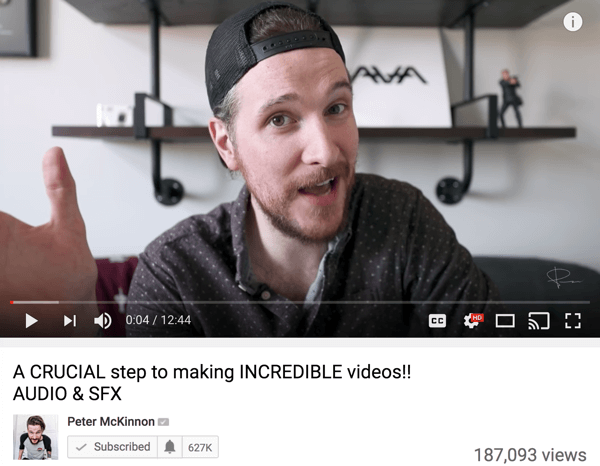
Створите пажњу путем аудио садржаја
Последње долази пажња. Са видеом мораш привуците пажњу публике у првих 8 секунди или их више нема. А ако то постигнете, следећа прекретница је само неколико минута.
С друге стране, звук је главни пажња. Људи би могли слушати подкаст како се вози у колима, коси травњак, вежба или спрема вечеру. У то време раде нешто заморно и желе да их забављају, образују или инспиришу. То значи ти привуците сате њихове пажње одједном.
Погледајте две најпопуларније емисије на Интернету: Хардцоре Хистори и Емисија Тима Ферриса. Дан Царлин из Хардцоре Хистори привлачи стотине хиљада слушалаца у самосталну емисију о историји. Да, историја. А Тим Феррисс генерише милионе слушања за епизоде које често прелазе 2 сата.
Популарност помножена са пажњом једнака је основи свих фандома: поверење. Једном када вам неко заиста верује, прави ће обожавалац и с весељем ће викати ваше име са кровова.
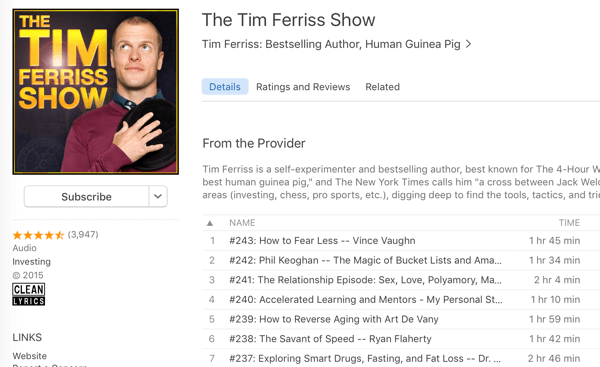
Како направити стог садржаја за свој блог, подцаст и видео канал
Чујем како питате: „Како да створим сав овај садржај?“ То радите тако што размишљате о стварању садржаја на нов начин.
Многи људи само бацају свој садржај тамо. На пример, ако сте тренер фитнеса, можете написати пост на блогу о палео дијетама, снимити подцаст на котлићима и снимити видео о томе како да се истегнете. Сваки садржај планирате, креирате, уређујете и објављујете појединачно. Иако је садржај можда добар, не градите ни на чему.
Боља идеја је да узмите своју прву идеју о садржају и надоградите је. Престаните са стезањем и почните са слагањем.
Направите план за свој садржај
Све започиње идејом садржаја за пост на блогу, видео запис или подцаст. Можда се вратите на пример кондиционог тренера планирати идеју о садржају око палео дијета, и скицирати тачку на тему, овако:
- Преглед
- Палео принципи
- Палео рецепти
- Уобичајени проблеми
- Први кораци у започињању

Даље, за сваку главну тачку, додајте три до пет подтачака да бисте разјаснили тему. Имајте на уму да у овом тренутку не треба да пружате опширне детаље.
Једном када припремите свој план, снимите видео запис користећи тачке као скрипту. Меци би требало да пружају довољно детаља да вас држе на трагу, али да не звуче као да читате из скрипте. Третирајте свој видео као радио емисију и одјавите се на крају сваког одељка као да идете на паузу за огласе.
Када је видео завршен, поделити садржај на појединачне одељке (по један за сваку тачку) и објавите их одвојено на ИоуТубе-у. За пример фитнеса, прегледни видео издваја се сам као сјајан сажетак теме, видео снимак принципа Палео уводи теорију итд. На крају ћете објавити пет кратких видео снимака.
Следећи, узмите звук из целог видео записа и објавите га као подцаст од можда 20 или 30 минута или дуже. И коначно, напишите пост на блогу на основу плана и објавите га на својој веб локацији.
Истражите предности слагања садржаја
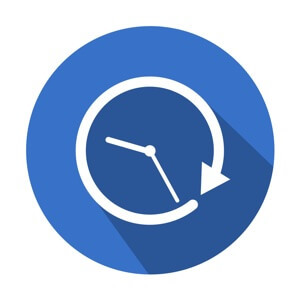
Стварање сваке врсте медија у низу уштедеће вам значајно време приликом самосталног креирања елемената. Можда ћете се изненадити колико је брз процес писања када имате солидан план за рад. Снимање видео записа такође треба да иде као по масли, јер имате скрипту у руци и своје мисли сте рашчистили у писању.
Резултат је више делова садржаја заснованих на једној идеји о садржају, сви заједно створени. И садржај ће бити бољи, јер трошите више времена на усавршавање једног концепта.
Поред тога, развићете уложене обожаватеље слагањем сваке идеје коју смислите: поста на блогу ради досега, видеозаписа за веридбу и подкаста за пажњу. Први пут посетиоци ће се пробити кроз све три и ту се рађају фанови.
Сада када имате идеју и план, ево како да започнете са креирањем садржаја за свој блог, подцаст и видео канале.
# 1: Снимите свој видео и аудио
Неки више воле да прво снимају, а касније пишу. Чин разговора кроз концепт, објашњавајући га другима путем микрофона, често доводи до јасног, добро промишљеног чланка. Ако желите, можете прво писати, а касније снимати. На сличан начин, исписивање идеје може вам је дорадити у глави и довести до уског снимања које може да се изврши.
До снимите свој видео, можете користите дигитални СЛР или пристојан паметни телефон. Размотрити стварање студија за видео снимање тако да је ваша камера увек постављена и спремна за рад.
Ако немате стални простор, само наћи добар угао своје куће или канцеларије. Стављање столице испред полице за књиге добро функционише, као и употреба сређене кухиње као кулисе (кухиње обично пружају занимљиву дубину). Још боље, поставите столицу окренуту према прозору тако да светло буде добро. Ако осветљење није одговарајуће, размислите о куповини а софтбок светло.

Стварно важан део је снимање доброг звука. Вреди новац уложите у квалитетан микрофон као Схуре СМ58. Лавалиер микрофон попут АТР3350иС (помало бучно, али добре вредности) такође може бити добра опција. АТР3350иС можете директно прикључити у ДСЛР камеру уколико има спољни прикључак за микрофон.
Ако користите паметни телефон, Роде има сјајно решење у Возите смартЛав +. То је лавалиер микрофон који се прикључује директно на телефон и снима одличан звук. Роде такође нуди продужни кабл и један адаптер ако желите да снимате две особе.
# 2: Уредите свој видео и аудио
Након што снимите видео, спремни сте да започнете поступак уређивања. Први, подесите производни образац у софтверу за видео монтажу по вашем избору. Имам празан образац постављен у Адобе Премиере, што ми штеди пуно времена. Адобе Премиере са 20 долара месечно омогућава уштеду времена која вреди сваку куну. Такође можете да користите иМовие или Мовие Макер.
Шаблон Моја премијера садржи логотипе за музику и видео. Најважније је да су отприлике на правом месту за почетак.
Имам укупно седам премијерних секвенци за сваки пројекат. У програму Премиере креирате по једну секвенцу по видео или аудио епизоди, тако да имам пет секвенци за својих пет видео записа сегмената, један за моју епизоду подцаста, а други за организовање и уређивање свега (секција Фулл Еписоде доле):

- Цела епизода: Свака видео датотека са главног снимка
- Аудио Епизода: Сви исечци из целе епизоде, плус уводна / оутро музика и ефекти транзиције
- Први видео сегмент (1-прича): сегмент приче у емисији плус уводна музика, видео графика, логотип емисије, доња трећина водитеља, горња трећина емисије и завршни екран (више о овоме у наставку)
- Четири остала видео сегмента (2 података, 3 лекције, 4 експеримента и 5 радњи): Као горе, али укључујући и релевантни сегмент емисије
Даље, погледајмо како је постављен сваки образац секвенце.
Предложак целе епизоде
Ова секвенца је први корак и не укључује подразумеване датотеке. То је једина секвенца која није намењена извозу у коначни видео. Једноставно је за уређивање и организовање.
Овде сам ја превуците све снимке епизода и уредите их до коначног садржаја. У већини случајева, И. започните са две или три датотеке сировог снимања и поделите их на пет сегмената, плус увод и увод за аудио епизоду. На крају имам седам исечака на овој секвенци (као што је приказано доле), који се користе за попуњавање осталих шест секвенци шаблона.
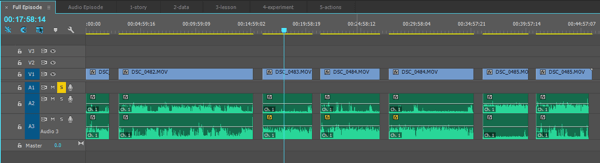
Предложак аудио епизоде
Слијед аудио епизода је за... погађате, епизоду подцаста! У датотеци шаблона за звук, И. укључују уводну музику, оутро музику и ефекте транзиције. Постоји прелазни клип који се креће између сваког видео сегмента, као што је наведено у наставку.
Овај образац садржи две аудио нумере, А1 и А2, а музички исечци су укључени у А2.
Посетите ИоуТубе Маркетинг Траининг - Онлине!

Желите да побољшате ангажман и продају са ИоуТубе-ом? Затим се придружите највећем и најбољем скупу ИоуТубе маркетиншких стручњака који деле своје доказане стратегије. Добићете детаљна упутства уживо усредсређена на ИоуТубе стратегија, прављење видео записа и ИоуТубе огласи. Постаните ИоуТубе маркетиншки херој за своју компанију и клијенте док примењујете стратегије које доказују доказане резултате. Ово је онлајн тренинг о догађајима ваших пријатеља из Социал Медиа Екаминер.
КЛИКНИТЕ ОВДЕ ЗА ДЕТАЉЕ - ПРОДАЈА СЕ ЗАВРШАВА 22. СЕПТЕМБРА!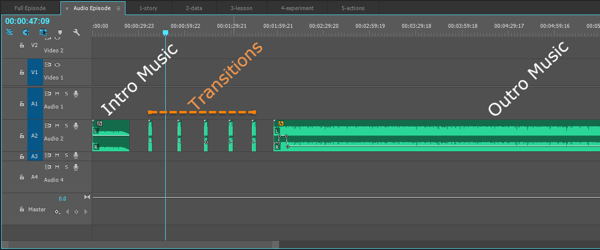
Да бих створио аудио епизоду, И. копирајте уређене видео клипове из шаблона Фулл Еписоде у овај низ. Истичем В1 и А1 како бих се осигурао да се појаве на правим нумерама, остављајући музику нетакнуту на А2.
Онда сам ја померите видео датотеке напред до 4 секунде и 10 кадрова, што се поравнава тачно тамо где музика почиње да бледи. (Тестирао сам ово и записао на својој контролној листи за уређивање.)
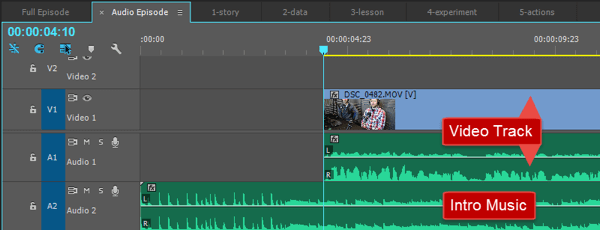
Затим сам превуците ефекат аудио прелаза напред да бисте се поравнали са крајем сегмента 1, а затим повуците сегмент 2 назад да бисте се поравнали са крајем тог ефекта. Дакле, ефекат транзиције игра се између сегмената 1 и 2. Тада је ствар само копирање и лепљење ефекта преласка, и то исто између преосталих сегмената.
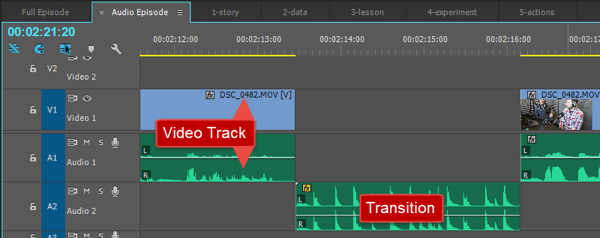
Коначно ја поредати оутро музику са крајем сегмента 5 и превуците га назад на временску линију тако да се преклапа са завршним сегментом за 1 секунду и 10 кадрова (поново тестирано, измерено и забележено у контролној листи).
Ако погледате линију јачине звука (која се обично назива коверта јачине звука) на слици испод, можете видети како се јачина звука мења током времена. Нестаје током прве 1 секунде и 10 кадрова (током преклапања), репродукује се пуном јачином 2 секунде, а затим нестаје на око 25% јачине звука у остатку аутроа.
То значи да ауторска музика свира у позадини говорног оутроа за емисију. Током последње 1 секунде говора, она бледи. Затим пуне јачину звука 2 секунде и на крају се гаси.
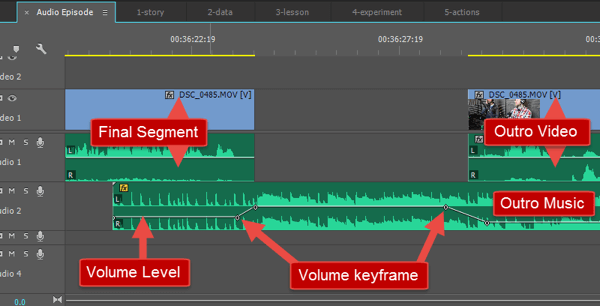
Предност оваквог шаблона је у томе што је облик јачине звука унапред подешен, тако да то не морате чинити сваки пут. Оутро музика увек седи на временској траци и спремна је сваки пут када започнете нову епизоду.
Једино прилагођавање које морам да урадим је да продужити или смањити дужину оутро музике како би се подударала са дужином изговореног оутроа. У програму Премиере можете повући и одабрати кључне оквире за јачину звука и превући их на право место у ауторској музици, као што можете видети на видео снимку испод:
.
Предлошци видео сегмента
Сада на видео сегментима. Свих пет шаблона су идентични и изгледају као на слици испод.
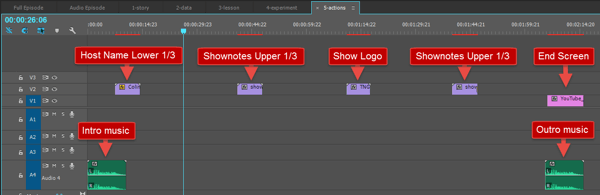
Укључују уводну и оутро музику, баш као и аудио епизоду. Оба сам уредио у праву дужину, јер у сваком видео снимку прате исти формат. Налазе се у празном предлошку од почетка на другом аудио запису. Ја оставите прву аудио нумеру празном како би је копирани снимак могао попунити.
Почнимо са аудио елементима. Уводна музика свира око 4 секунде, а затим се гаси. Дизајниран је за репродукцију преко видео графике која се репродукује 2 секунде на почетку. Музика се тада преклапа са почетком снимљеног видео записа, прелазећи у глас. Пружа леп брзи брендирање на почетку и глатко прелази у сам садржај.
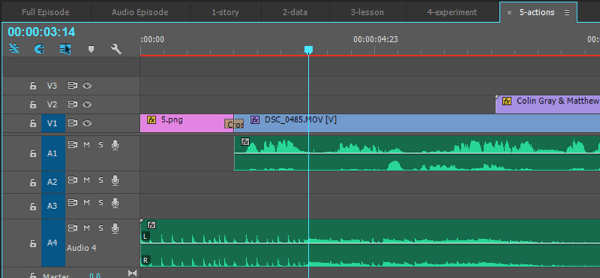
На крају низа, аутро музика је дуга око 12 секунди. Прве 2 секунде оутро-а се бледе током последње 2 секунде видео садржаја, а затим се репродукује на завршном екрану од 10 секунди. Унапред сам уређивао ову музику, тако да не морам да бринем о кључним кадровима за јачину звука или слично. Све је спремно од почетка.
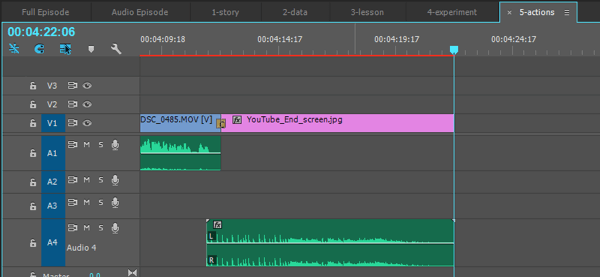
Даље, погледајмо визуелне елементе. У празном предлошку, визуелни елементи се појављују на другом видео запису. Копирани видео снимци појављују се на првој нумери, као што је приказано доле.
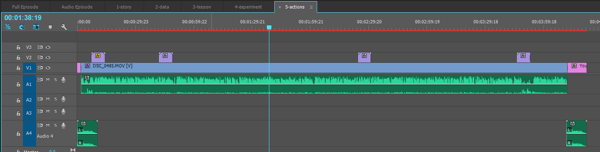
Први визуелни елемент који уврштавам је домаћин нижа трећина, који представља Матеја и мене. Ово се појављује око 15 секунди видео записа, као што можете погледајте пример овде.

Затим сам укључују логотип емисије за брендирање; то је и мала визуелна удица која додаје неко интересовање. Ја додајте га на свака 2 минута или тако некако. У шаблону је један, тако да могу да га копирам и налепим по хронологији како би одговарао дужини видео снимка. Можете погледајте покретну верзију овде.

Такође укључују емисију белешке горњу трећину да бисте људе усмерили ка УРЛ-у белешки емисије. Појављује се такође на отприлике 2 минута, наизменично са логотипом. Дакле, гледаоци сваког минута у просеку виде покретни визуелни елемент на екрану, што додаје мало динамичког интересовања.
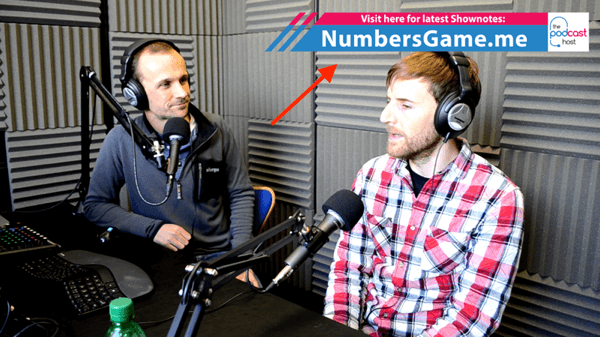
Ја поређати завршну емисију белешке горња трећина око 30 секунди од краја видео снимка. Ово даје гледаоцима позив на акцију у случају да осете да се видео завршава и кликну у страну пре него што виде крајњи екран.
Кад смо већ код тога, завршни екран је последњи додир. То је још увек графика на којој можете да прекривате неке од стандардних ИоуТубе алатки за завршни екран, као што су „следећи видео“ и „Претплатите се на канал“. Подразумевано је у предлошку и једноставно га превучем да бих га закопчао на крај главног видео записа снимање.
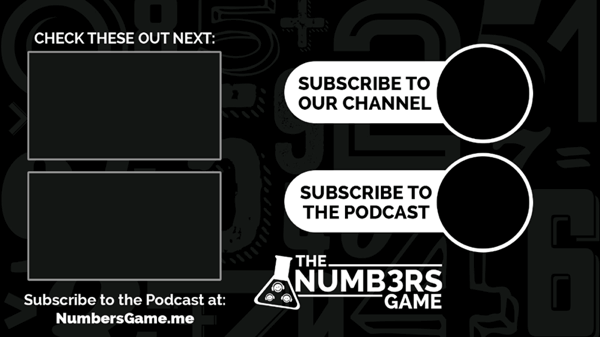
Горе сам споменуо аутро музику. Последњи додир ставља крај ауторске музике на крај завршног екрана од 10 секунди. Будући да аутро музика траје 12 секунди, а екран 10, последње двомесечно снимање музике / видео записа се подразумевано преклапа. Погледајте како планирање шаблона чини живот једноставним?
# 3: Извезите и објавите своје видео и аудио датотеке
Последњи корак је извоз медија. Премијера вам омогућава извезите аудио секвенцу у МП3 датотеку. Ја подесите брзину преноса података на 96 кбпс и уверите се да је то моно датотека.
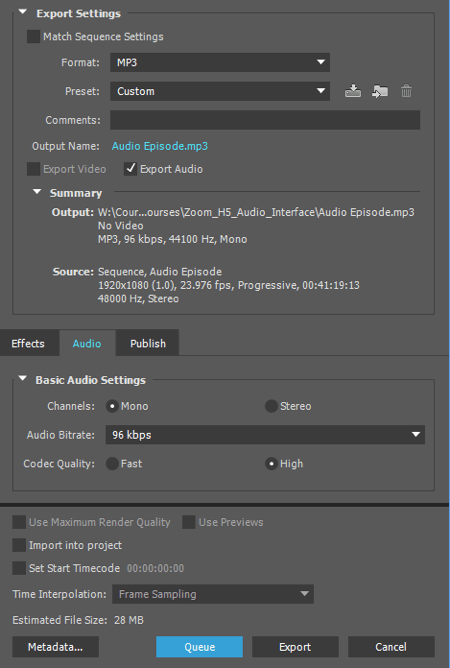
Такође користим Премиере нормализацију гласноће за уверите се да је коначна датотека -19ЛУФс, што је стандард шума за датотеке подцаста. Ти ћеш пронађите то подешавање у менију Ефекти, како је приказано испод.
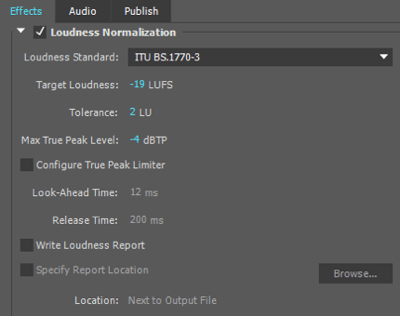
Можете кликните на икону Саве Пресет (поред Пресет: Цустом на слици испод) до сачувајте своја подешавања као унапред подешена за следећи пут.
Након одабира поставки извоза, кликните Куеуе (уместо Извоз) да бисте га ставили на чекање у Адобе Медиа Енцодер. Ово је важно, јер ако одмах извезете, то ће успорити ваш рачунар док покушавате да извезете све остале секвенце. Уместо тога, све их ставим у ред кодера (аудио епизода и пет видео записа), а затим притиснем Старт.
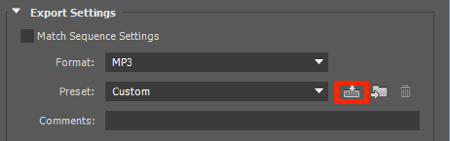
За видео записе, И. користите стандардна подешавања извоза Вимео 720п са једним додатком: -19ЛУФС нормализација гласноће. Ова поставка осигурава да видео записи имају одговарајућу количину извоза.
Сада сте спремни да објавите ове медијске датотеке на својим подцаст и видео каналима.
# 4: Саставите и објавите свој пост на блогу
Када завршите са уређивањем и извозом аудио и видео датотека, користите свој план за тачке као водич за писање вашег блога. Процес писања требало би да буде лакши јер имате структуру и искуство разговора кроз епизоду.
Такође ћете желети да уградите свој аудио и видео у пост блога. ВордПресс вам омогућава да заиста лако уградите ИоуТубе видео. А за аудио постоји сјајна алатка под називом Поверпресс која вам омогућава да интегришете звук у своју веб локацију да бисте креирали подцаст. Ево водича за подешавање Поверпресс-а ако вам затреба!
Објава на блогу је ваш домет, видео гради популарност (подстакните читаоце да кликну на „Репродукуј видео“, такви какви јесу прегледавајући пост), а подкаст негује поверење (укључите играча на пост и подстакните их да се претплате!).
Закључак
Ако слагање садржаја желите да преместите на следећи ниво, размислите о томе да направите више сезона „годишња доба“. Поредајте 10 или 15 епизода, које су све међусобно повезане. Када завршите, имаћете цео водич о својој теми, подељен у више епизода.
Да би се генерисао замах, навика и промена, у тематским и повезаним сезонама има много више снаге од бескрајних епизода које су насумичне по нивоу и теми. И још већи бонус? Годишња доба су савршена за веће пренамењивање. На пример, можете:
- Претворите серију блогова у е-књигу и користите је као водећи магнет или је продајте на Амазону.
- Претворите серију подкаста у аудио књигу и учините је доступном за бесплатно преузимање или као звучни производ.
- Спакујте видео серију у курс за Удеми.
Дакле, када имате следећу идеју за садржај, разложите је. Испланирајте серију епизода, а не једну, и видећете читаву гомилу предности.
Шта ти мислиш? Склапате ли садржај за свој блог, подцаст и видео канал? Које савете за креирање садржаја можете да понудите? Поделите своје мисли у коментарима испод.